夕焼けと、それに映える雲。
このコンビを作るのです。
基本的な作りはAfter Effects Styleのチュートリアルにある「流れる雲の作り方」とほぼ同じです。
とても有名な、誰しもお世話になるサイトですよね。
違いは空の色がだんだんと宵闇へと変化するところ。
↓の0:00〜0:24を動画として作ってみるのです。
夕焼けと関係ない話ですまんですが、ここのミクさん、涙を流す(4:06〜4:21)のです…
それが、イラストの涙はそのままに、レンズフレア?を涙の軌跡に沿って落とすという演出。
その手があったか!! と、目からうろこです。
話を夕焼けに戻して、
使うレイヤーは2つだけ。雲と空の二つです。
「雲」レイヤーを上に、「空」レイヤーを下に配置します。
コンポは20秒にしましたが、お好きな長さで。
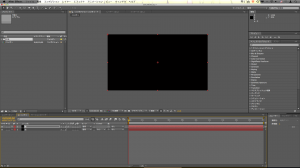
まずは雲を作ります。
雲レイヤーのモードを「スクリーン」にしておきます。
そして次のエフェクトを適用します。
●エフェクト→ノイズ&グレイン→フラクタルノイズ

おもに「コントラスト」「明るさ」のパラメータを変えてお好みの雲に仕上げます。
空レイヤーと合成しないと分かりにくいですが、まあ後で変更もできますし。
適当なところで切り上げます。
次に雲を下から見上げるアングルにします。
3Dレイヤーにして、「X回転」でアングルを調整。
すると画面いっぱいだったレイヤーがずれるので、「位置」と「スケール」を変えて空いた部分を埋めます。
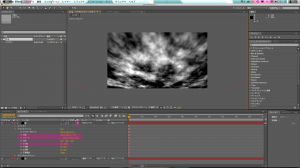
ここまで終えたら「フラクタルノイズ」に戻って、雲に動きをつけます。
雲が少しずつ形を変えながら、画面向かって右から左へと流れるようにします。
調整するパラメータは「サブのオフセット」「展開」の二つ。
サブのオフセット:上下 (Y値) 左右 (X値) の動きをつけます。
展開:雲の形の変化をつけます。
それぞれ、0;00と19;29にキーフレームを打って、好みのモーションにします。

これで雲は完成。
微調整は空が完成してからでもできます。
さて、空ですが、夕暮れ時の変化を表すためにカラーカーブを使います。
空レイヤーを選択して、
●エフェクト→描画→カラーカーブ
なお、カラーカーブの使い方は音量によって色が変わるサウンドインジケータもどきに少し書いてるけど、直感的に使えるエフェクトですね。
今回はキーフレームを打って、5秒ごとにカラーカーブの開始点と終了点を設定します。
下(地上に近いほう:終了点)と上(空に近いほう:開始点)の色の組み合わせはこうしました。
00;00:白+黄
05;00:黄+オレンジ
10;00:オレンジ+茜
15;00:茜+紫
19;29:紫+黒
先に現れた色がだんだんと下がって消えていく感じにしています。
その設定、文字だと分かりにくいので、実際の画面ではこんな感じ↓
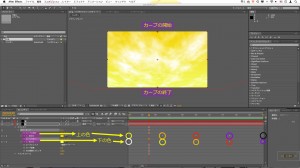
これでできあがりです。
最初の明るいところにレンズフレアを追加したり、宵闇に星をちりばめたり、そんなオプションもまた良し。
雲のレイヤーを複製して、少しパラメータを変えて重ねるとか、色調補正を行うというのはAfter Effects Styleチュートリアルにありました。
ちなみに、こんなのもあります。
●アニメーションプリセット→Presets→Image – Creative→色合い(夕焼け空)
でも、使いにくかったな。